如何在 Windows PC 上下载和更新 MTP USB 驱动程序
已发表: 2021-01-04MTP(媒体传输协议)非常依赖 MTP USB 设备驱动程序来实现无障碍功能。 MTP 设备驱动程序可以负责它监视该设备背面的方式并支持设备和计算机之间的数据交换。 因此,如果您最近尝试将您的手机连接到您的计算机,却发现设备无法与您的 PC 连接,那么 MTP 设备驱动程序有可能出现故障。 您是否遇到显示“MTP USB 设备失败”的错误消息? 如果是,那么您肯定无法在手机和 Windows PC 之间交换数据。 虽然此错误有多种解决方案,但最重要的是要检查的是 MTP USB 设备驱动程序。 本节将帮助您了解如何在 Windows PC 上下载和更新 MTP USB 设备驱动程序。 让我们从这个开始,学习不同的方法来做到这一点。
使用 Bit Driver Updater 自动更新 MTP USB 驱动程序(专家选择)
发现在线获取正确的 MTP USB 驱动程序很复杂? 别担心,使用 Bit Driver Updater,它是一种自动检测您的系统并为您安装最合适的驱动程序的工具。 Bit Driver Updater 只需单击鼠标即可修复所有有故障的驱动程序。 此外,还配备了内置系统优化器,以加快 PC 的整体性能。 锦上添花的是尝试 Bit Driver Updater 也是免费的,点击下面给出的下载按钮。
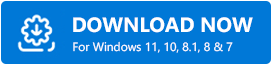
如何下载和更新 MTP USB 设备驱动程序
有多种方法可以在您的 Windows PC 上下载和更新 MTP 设备驱动程序。 虽然您可以依靠 Windows 更新为您完成这项工作,但您也可以选择访问制造商的网站并获取兼容的驱动程序。 如果手动过程让您感到厌烦,那么您可以自动化方法并使用第三方驱动程序更新工具来简化您的操作。 如果您正在寻找最快、最有效的方法来为您的系统查找和下载最新版本的驱动程序并为您的系统带来更好的驱动程序,Bit Driver Updater 是推荐的,并且确实是避免驱动程序问题的重要工具。其整体表现。
继续阅读有关更新驱动程序的不同方法。
方法 1:通过 Windows 更新更新 MTP USB 设备驱动程序
使您的 MTP USB 设备驱动程序保持最新以防止将来出现任何问题的第一种方法是,您可以使用 Windows 的内置更新功能。 Windows 更新通过自动执行的及时更新帮助整个系统保持健康,除非您对设置进行了一些更改。 如果您想在 Windows 10 PC 上下载并安装 MTP USB 设备驱动程序,则可以转到 Windows 更新页面并检查是否有任何更新等待您的响应。
为了使用 Windows 更新进行 MTP USB 设备驱动程序更新,您需要执行以下步骤:
第 1 步:首先,您需要访问 Windows PC 上的“开始”菜单,然后从那里选择“设置”应用。
第 2 步:进入 PC 上的“设置”应用程序窗口后,您必须单击“更新和安全”部分。
第 3 步:现在,您需要从屏幕左侧面板中选择 Windows 更新选项。
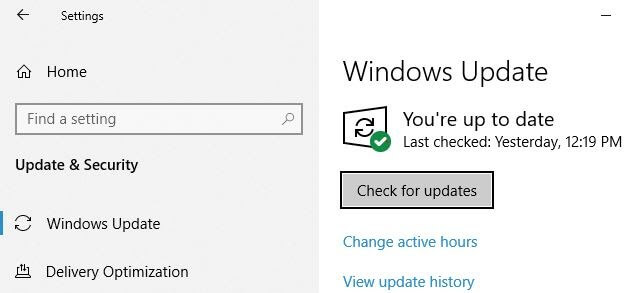

第 4 步:导航并单击主屏幕上的检查更新按钮。
完成所有步骤后,您必须等待 Windows 下载并在您的计算机上安装最新版本的 MTP USB 设备驱动程序更新。 之后,您可以重新启动系统一次,这将有助于完成整个安装过程。 如果您发现 Windows 更新对驱动程序更新没有足够的帮助,那么您可以继续使用下一个方法,Windows 设备管理器并尝试使用该工具更新 MTP USB 驱动程序。
另请阅读:适用于 Windows 10、8、7 的 USB 3.0 驱动程序下载和更新
方法 2:通过设备管理器更新 MTP USB 设备驱动程序
设备管理器来帮助您更新 MTP USB 设备驱动程序。 Windows 的此功能将帮助您找到驱动程序并在您的计算机上安装最新版本的更新。 因此,如果您的 MTP USB 设备需要检查,您可以在这里停下来寻求帮助。
以下是您需要遵循的步骤:
第 1 步:首先,您需要同时按住键盘上的 Windows 和 R 键以启动运行对话框,然后在其中键入 devmgmt.msc。 点击 Enter 按钮打开设备管理器。 (或者您可以简单地按 Windows 键并在搜索框中键入设备管理器以打开该页面。)
第 2 步:现在,您应该能够在“设备管理器”窗口中看到所有设备的列表。 您需要在那里找到并展开便携式设备分支并查找您的设备。 您还可以在其他设备下查找您的设备。
第 3 步:找到您的设备后,您需要右键单击它并从菜单中点击更新驱动程序软件选项。
第 4 步:然后,在下一页上选择浏览我的计算机以查找驱动程序软件选项。
第 5 步:最后,单击让我从计算机上的设备驱动程序列表中选择选项,然后从选项列表中选择 MTP USB 设备。 然后点击下一步按钮。
现在您已按照这些步骤操作,您需要按照安装向导完成驱动程序安装。
如果 Windows 无法获取与其兼容的 MTP USB 设备驱动程序,那么您可以访问制造商的网站以搜索正确的驱动程序并安装它。
另请阅读:如何修复未知 USB 设备(设备描述符请求失败)
方法 3:通过 Bit Driver Updater 更新 MTP USB 设备驱动程序
手动下载和安装 MTP USB 设备驱动程序会让你变得懒惰。 停下来,寻找完美的驱动程序,然后最终下载它可能需要几个小时才能完成。 因此,manu 用户依靠受信任的第三方驱动程序更新软件来自动满足期望。 Bit Driver Updater 是有效的驱动程序搜索过程的最快方式,从检测到安装其最新更新。 所以,你可以试一试。
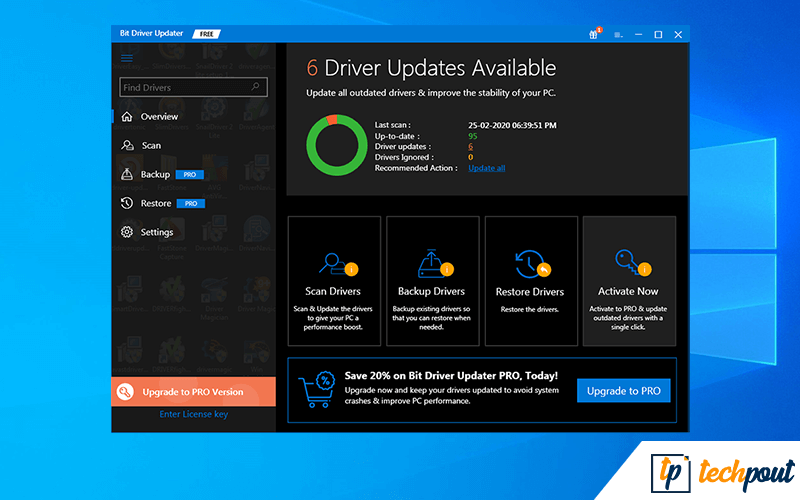
这是您需要做的:
第 1 步:在您的 PC 上下载并安装 Bit Driver Updater。
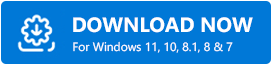
第 2 步:现在,打开程序并点击扫描按钮。 该工具将扫描并发现过时、丢失或损坏的驱动程序版本。
第 3 步:然后,点击全部更新按钮开始下载在您的 PC 上检测到的有故障的驱动程序。
第 4 步:更新驱动程序后,您可以重新启动计算机/笔记本电脑。
另请阅读:如何修复 USB 端口在 Windows 10 上不起作用
MTP USB 设备驱动程序更新:工作
由于您知道完成这项工作的不同方法,因此您将来不会再为 MTP 设备驱动程序所困扰。 您需要做的就是密切关注驱动程序并确保它定期更新。 选择您的方式并开始。 本节有帮助吗? 通过在评论框中写下告诉我们。
